Via het menu 'Boekhouding, Aankoop' of met de werkbalk knop ![]() roepen we het detailvenster 'Aankoop' op.
roepen we het detailvenster 'Aankoop' op.
Detailscherm Aankoopboeking
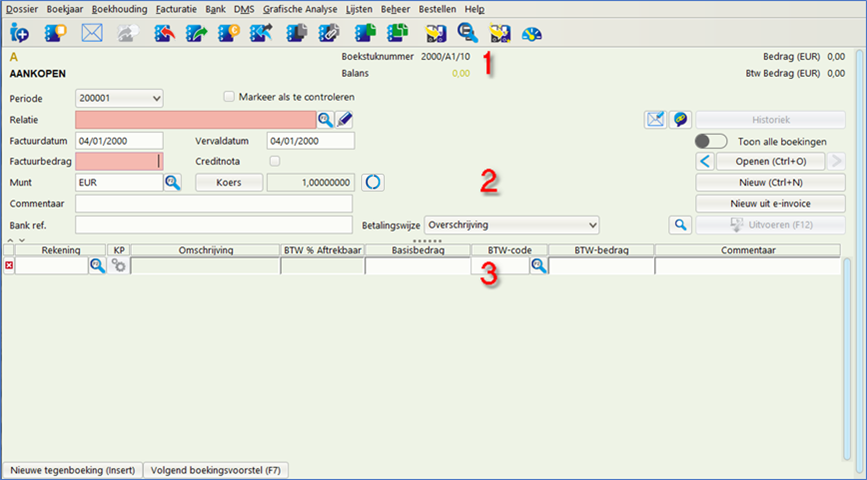
1. Kopinfo
2. Detailinformatie factuur
3. Detailinformatie boeking
|
|||||||||||||||||||||
De factuur in ons voorbeeld betreft onze aansluiting voor Octopus boekhoudsoftware.
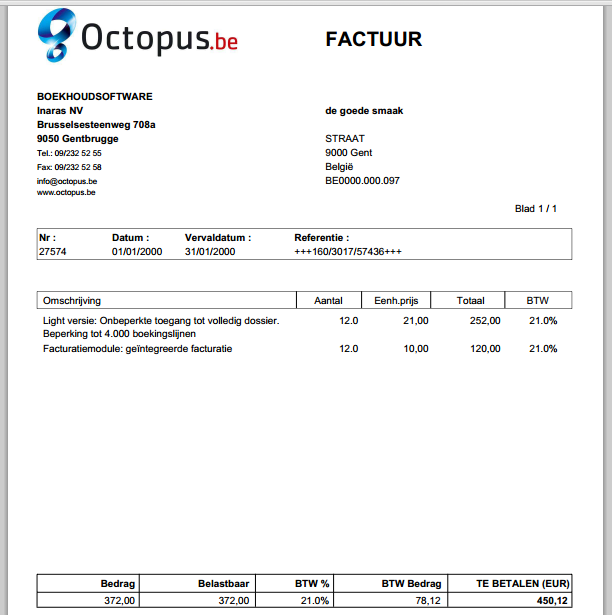 |
De relatie 'Inaras N.V' werd reeds eerder ingebracht. Inaras was de initiële naam van de huidige Octopus NV.
Bij het inbrengen van de relatie hebben we hieraan reeds een rekeningnummer gekoppeld (zie hier).
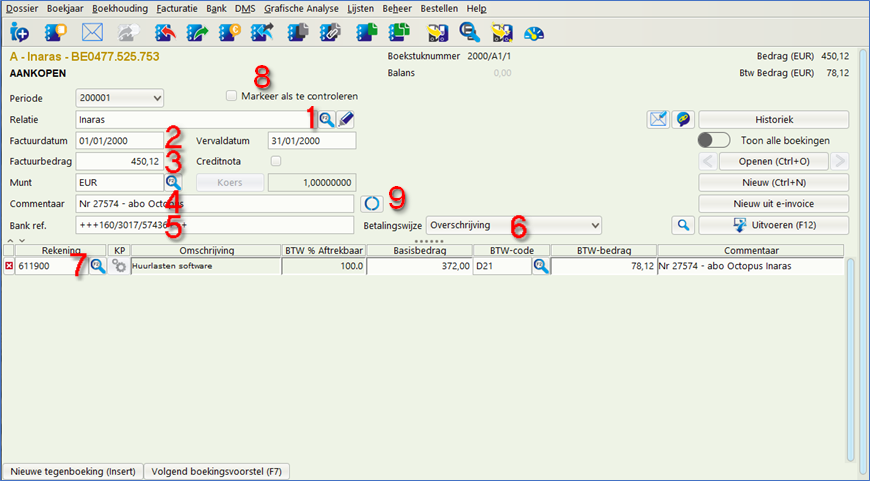
1. Kies via de zoeklijst (of F2) de leverancier. In het veld 'Relatie' kan men een aantal tekens ingeven voor selectie (Tip)
2. Geef de factuurdatum in en wijzig indien nodig de voorgestelde vervaldatum. Tip voor het wijzigen van datums
3. Totaal bedrag aankoopfactuur ( inclusief btw)
4. Geef commentaar
5. Geef eventuele betalingsinformatie
6. Kies indien nodig de gebruikte betalingswijze.
7. Geef de details van de tegenboeking(en)
8. Markeer boeking als 'te controleren'. Meer informatie over te controleren boekingen kan je hier vinden.
9. Commentaarveld kopiëren op alle detaillijnen van de boeking (of gebruik de functietoets F5 als dit veld actief is)
Te controleren boekingen zullen in een aantal lijsten in een oranje kleur weergegeven worden.
Als er bij het ingeven van de relatie al een aantal velden waren ingegeven (automatisch koppelen met rekeningnummer), dan volstaan bovenstaande handelingen voor het correct boeken van de aankoopfactuur.
Als je dit niet hebt ingesteld, dan kies je de juiste rekening waarop geboekt moet worden door ofwel:
•Op de F2 knop te klikken, het juiste rekeningnummer te selecteren en jouw keuze te bevestigen met Enter.
•In het veld een cijfer in te typen en vervolgens op de F2 knop of Enter te klikken.
bv: '61 en Enter zal alle rekeningen tonen waarna je de geselecteerde rekening kan bevestigen met Enter.
•In het veld een tekstdeel uit de omschrijving van het rekeningnummer in te typen, al dan niet voorafgegaan door *
bv: *Auto
Zie ook Algemene handelingen.
Voor het uiteindelijk uitvoeren van de boeking klik je op de knop 'Uitvoeren F12' of gebruik je de toets 'F12'.
Na het ‘Uitvoeren’ krijg je direct een nieuw boekingsscherm klaar voor het ingeven van de volgende aankoopfactuur.
Herrekenen bedragen in de detaillijn
Een ingebrachte detaillijn kan je laten herrekenen met de F5-toets. Het nog openstaande saldo van de boeking en eventueel ingebrachte waarden van basis en btw worden herrekend op basis van de ingebrachte btw-code.
De uitsplitsing van btw bij het ingeven van een boeking gaat automatisch.
Wil je dit toch visualiseren, kan dat met sneltoets <F11> of door het aanklikken van de knop met vergrootglas naast de knop 'Uitvoeren'.
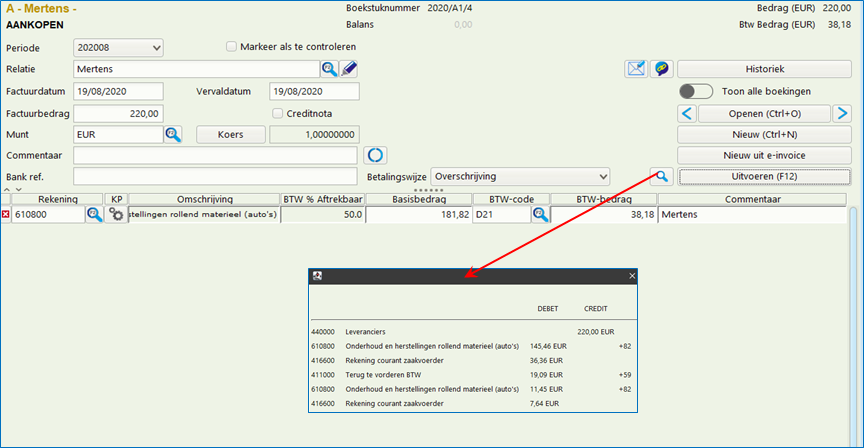
Bij aankoop- en verkoopboekingen is er een melding als er een nieuwe boeking wordt ingebracht voor een relatie met hetzelfde bedrag en datum als een eerder ingebrachte boeking voor die relatie.
De boeking wordt uitgevoerd maar je kan die als het nodig is direct aanpassen met de knop 'Wijzig laatste boeking'.
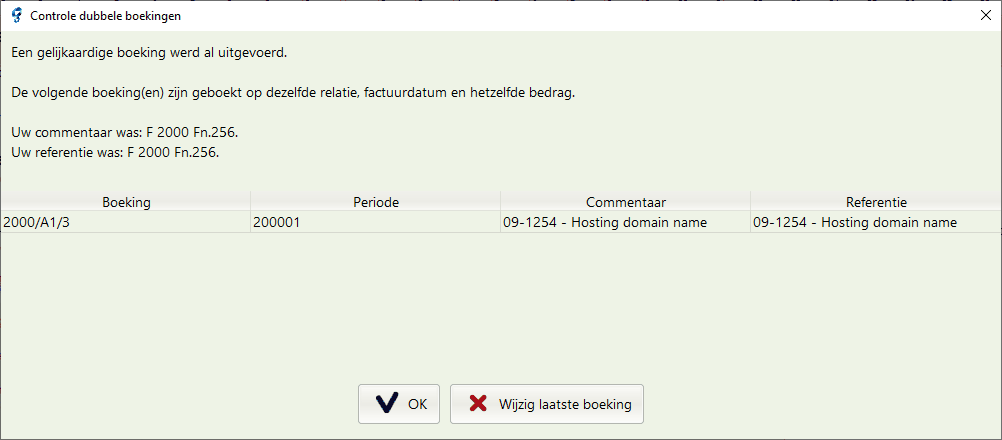
Automatisch boekingsvoorstel Aankoopboeking
Bij het inbrengen van een nieuwe boeking, op een relatie - met ingevuld btw-nummer - , zijn boekingsvoorstellen beschikbaar op basis van historische boekingen in jouw dossier of op basis van boekingen voor die relatie in het ondersteunend kantoor. Je kan door de voorstellen gaan door op F7 te drukken en met ALT-F7 kan je de voorstellen visualiseren.
De voorstellen zullen alleen getoond worden als er voor de relatie een geldig btw-nummer ingegeven is.
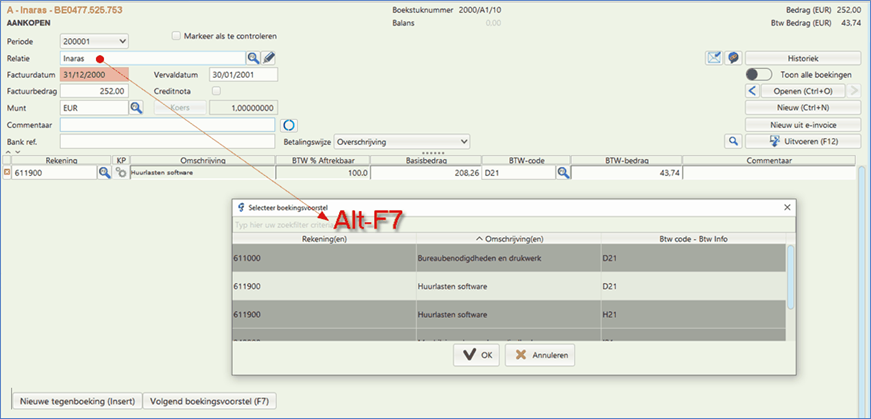
Met de toetscombinatie Alt-F7 wordt een lijst getoond met boekingsvoorstellen.
Je kan direct door de voorstellen bladeren met de F7-toets.
Het voorstel betreft een voorgestelde boekingsrekening.
Een licht gekleurde rij is een voorstel op basis van een eerdere boeking in het eigen dossier.
Een donker gekleurde rij is een voorstel op basis van een ander dossier in jouw beheer of in het beheer van het ondersteunend kantoor.
De rekeningomschrijvingen die getoond worden zijn de omschrijvingen in het eigen dossier voor de meest 'naburige' rekening.
Voorbeeld:
Als een voorgestelde rekening (vb. 616205) niet voorkomt in het dossier, maar een verwante rekening (vb. 616200) wel, dan zal de omschrijving van die laatste rekening getoond worden in het voorstel.
Bij dubbelklikken op een rij zal dit voorstel overgenomen worden in de boeking. Als een rekening nog niet bestaat zal gevraagd worden deze aan te maken.
In de lijst met voorstellen kan je voorstellen uit het eigen dossier verwijderen door rechts te klikken op de betreffende rij.
Dossierbeheerders aangemeld met hun B-nummer kunnen eveneens rijen verwijderen met voorstellen uit hun kantoor-dossiers.
Het percentage btw-aftrekbaar wordt bepaald bij de rekening (zie hier).
Als de aftrekbaarheid daar ingesteld, verschillend is van 100%, dan kan dit percentage tijdens het boeken direct worden aangepast.
Als de aftrekbaarheid daar ingesteld staat op 100%, dan kan dat tijdens het boeken toch worden aangepast door te dubbelklikken op de waarde in het veld 'btw % Aftrekbaar'.
Voor het uiteindelijk uitvoeren van de boeking klikken je op de knop 'Uitvoeren F12' of gebruik je de toets 'F12'.
Na het ‘Uitvoeren’ krijg je direct een nieuw boekingsscherm klaar voor het ingeven van de volgende aankoopfactuur.
In voorgaand voorbeeld is het ingeven van onze boeking beperkt tot het juist selecteren van de leverancier. Vermits die reeds aanwezig was bij de relaties en daar een rekeningnummer ingegeven is voor ‘Automatische boeking als leverancier’ moesten we enkel nog data, totaalbedrag factuur en eventuele commentaar ingeven. Het volstaat vervolgens op de knop ‘Uitvoeren’ te klikken om de boeking daadwerkelijk toe te voegen in de boekhouding.
|
Als er een aankoopboeking wordt ingegeven met korting contant is het aangewezen die zodanig in te geven zodat later financiële afpuntingen automatisch verwerkt kunnen worden. Zie hier voor meer informatie. |